Le didacticiel commence par une opération de surfaçage pour dégager la face supérieure du brut et s'assurer qu'elle est complètement plane.
- Dans le ruban, cliquez sur
l'onglet FAO
 le groupe de fonctions Fraisage 2D
le groupe de fonctions Fraisage 2D
 Face
Face
 .
.
Cette procédure crée une opération de surfaçage, puis ouvre la boîte de dialogue Opération dans laquelle vous pouvez modifier les paramètres qui contrôlent la trajectoire d'outil et sélectionner la géométrie réelle à usiner.
Chaque onglet de la boîte de dialogue Opération est divisé en plusieurs groupes. Dans ce didacticiel, les paramètres nécessaires sont modifiés dans chaque groupe approprié au fur et à mesure de votre progression.
 Onglet Outil
Onglet Outil
- Sous l'onglet Outil, cliquez sur
 .
. -
Cette action ouvre la bibliothèque d'outils dans laquelle vous pouvez faire votre choix parmi les outils existants dans une bibliothèque ou définir un nouvel outil.
- Dans la bibliothèque d'outils Bibliothèque d'exemples > Didacticiel, sélectionnez #1 - Ø50 mm flat.
- Cliquez sur
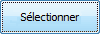 pour fermer la boîte de dialogue Bibliothèque d'outils.
pour fermer la boîte de dialogue Bibliothèque d'outils.
 Onglet Géométrie
Onglet Géométrie
- Cliquez sur l'onglet Géométrie.
La stratégie Surfaçage détecte automatiquement la taille du brut qui est affiché sous la forme d'un contour orange sur la pièce.
Dans cet exemple, le brut et les contours du brut par défaut fonctionnent de manière appropriée et il est donc inutile d'indiquer la taille du brut manuellement.
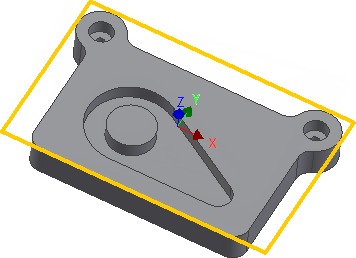
Taille du brut automatiquement détectée
 Onglet Passes
Onglet Passes
Les paramètres de l'onglet Passes contrôlent la disposition de la réelle trajectoire d'outil d'ajustage au nu. Le paramètre Extension des passes indique la distance de prolongement des passes au-delà de la limite d'usinage.
- Cliquez sur l'onglet Passes.
- Définissez Extension des passes sur 5 mm.
Exécution du calcul
- Cliquez sur
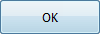 dans la partie inférieure de la boîte de dialogue Opération ou cliquez dans la fenêtre graphique avec le bouton droit de la souris et choisissez OK dans le menu de marquage afin de démarrer automatiquement le calcul de la trajectoire d'outil.
dans la partie inférieure de la boîte de dialogue Opération ou cliquez dans la fenêtre graphique avec le bouton droit de la souris et choisissez OK dans le menu de marquage afin de démarrer automatiquement le calcul de la trajectoire d'outil.
La trajectoire d'outil est à présent calculée et un aperçu s'affiche dans la fenêtre graphique.
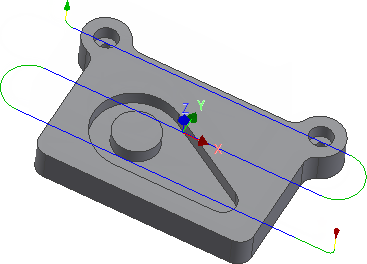
Par défaut, les parties de coupe d'une trajectoire d'outil sont colorées en bleu, les principaux mouvements en vert et les mouvements rapides en jaune. Le début et la fin de la trajectoire d'outil sont indiqués, respectivement, par un triangle rouge et un triangle vert.
Passez à la section Pour effectuer le contour de la pièce (Didacticiel 1)...